Herstel Authenticatiefout opgetreden - gevraagde functie wordt niet ondersteund
Bijgewerkt Januari 2023: Krijg geen foutmeldingen meer en vertraag je systeem met onze optimalisatietool. Haal het nu op - > deze link
- Download en installeer de reparatietool hier.
- Laat het uw computer scannen.
- De tool zal dan repareer je computer.
Sinds de Windows 10-update van mei 2018 ondervinden de meeste computers waarop de Windows Remote Desktop-functie is geïnstalleerd het probleem "RDP Authentication Error, Requested Feature Not Supported" wanneer ze de volgende foutmelding krijgen wanneer ze verbinding maken met een externe computer met RDP.
Er is een verificatiefout opgetreden.
De gevraagde functie wordt niet ondersteund
Dit is te wijten aan een onlangs gepatchte kwetsbaarheid in Windows 10 en Windows 7.Na het installeren van de nieuwste update KB4103727 voor Windows 10 versie 1709 en KB4103718 voor Windows 7, krijgt u deze foutmelding.
Als u het Remote Desktop Protocol op uw netwerk gebruikt en verbindingen naar uw server toestaat, moet u deze bug waarschijnlijk onmiddellijk oplossen.
Belangrijke opmerkingen:
U kunt nu pc-problemen voorkomen door dit hulpmiddel te gebruiken, zoals bescherming tegen bestandsverlies en malware. Bovendien is het een geweldige manier om uw computer te optimaliseren voor maximale prestaties. Het programma herstelt veelvoorkomende fouten die kunnen optreden op Windows-systemen met gemak - geen noodzaak voor uren van troubleshooting wanneer u de perfecte oplossing binnen handbereik hebt:
- Stap 1: Downloaden PC Reparatie & Optimalisatie Tool (Windows 11, 10, 8, 7, XP, Vista - Microsoft Gold Certified).
- Stap 2: Klik op "Start Scan" om problemen in het Windows register op te sporen die PC problemen zouden kunnen veroorzaken.
- Stap 3: Klik op "Repair All" om alle problemen op te lossen.
Windows gebruikt het Credential Security Support Provider (CredSSP) protocol om clients te authenticeren bij RDP servers.Er is een ernstige kwetsbaarheid ontdekt in het CredSSP-protocol, die de veiligheid van zowel server als client kan aantasten.
Om dit probleem op te lossen, heeft Microsoft het Network Level Authentication (NLA) protocol geïntroduceerd, dat samenwerkt met CredSSP om RDP-clientgebruikers vooraf te verifiëren via TLS/SSL of Kerberos.
In een situatie waarin de server niet over de vereiste Windows-updatepatch beschikt, zal de bijgewerkte clientcomputer weigeren verbinding te maken met de onbeveiligde server, omdat Microsoft het verplicht stelt NLA in te schakelen om een veilige verbinding met het externe bureaublad tot stand te brengen.
Wat veroorzaakt de foutmelding 'authentication occurred – the requested feature is not supported'?
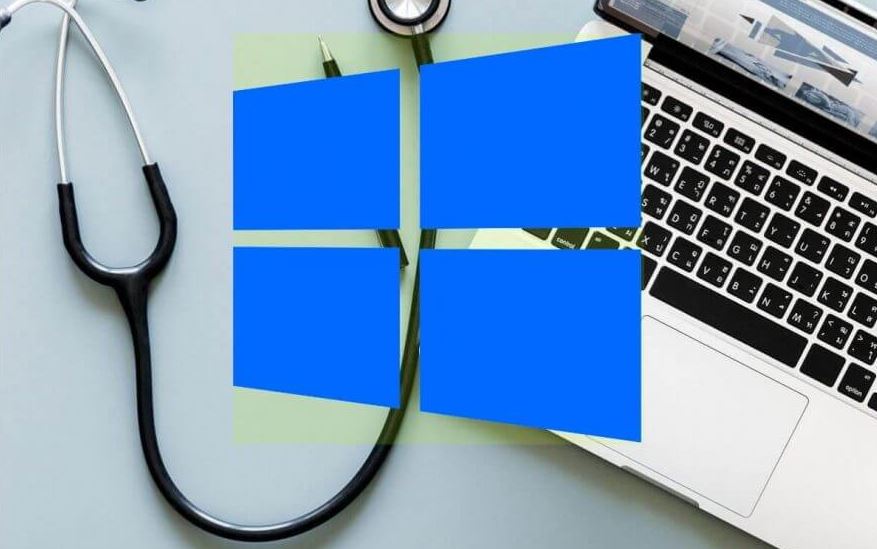
Wij hebben dit specifieke probleem onderzocht aan de hand van verscheidene gebruikersrapporten.Van wat we gezien hebben, zijn er verschillende scenario's die deze specifieke foutmelding kunnen veroorzaken.
- Fout veroorzaakt door een Windows update:Er is een grote kans dat de fout wordt veroorzaakt door een Windows-update die medio 2018 is uitgebracht.De patch dwingt Remote Desktop Connection om ervoor te zorgen dat beide getroffen werkstations de CredSPP-patch van maart 2018 uitvoeren.Door beide computers bij te werken met de laatste updates, zorgt u ervoor dat ze klaar zijn om Remote Desktop Connection toe te staan.
- Oracle Encryptie herstelbeleid uitgeschakeld:sommige getroffen gebruikers vonden dat het lokale groepsbeleid was uitgeschakeld in hun geval de boosdoener.Als de versie van het besturingssysteem dit toestaat, kunt u de fout waarschijnlijk omzeilen door de Oracle Encryption repair policy in te schakelen.
- AllowEncryptionOracle heeft een waarde van 2:er is een specifieke registersleutel (AllowEncryptionOracle) waarvan bekend is dat hij deze specifieke foutmelding veroorzaakt wanneer hij niet is ingeschakeld.Verschillende gebruikers met hetzelfde probleem hebben gemeld dat na het wijzigen van de registersleutel, het probleem was opgelost.
Als u problemen hebt met het oplossen van deze foutmelding, bekijk dan dit artikel om de stappen te bekijken om het op te lossen.Hieronder vindt u een reeks methoden die andere gebruikers in een soortgelijke situatie hebben gebruikt om de fout te herstellen Authenticatiefout die is opgetreden tijdens de gevraagde functie wordt niet ondersteund.
Alle onderstaande methodes zouden u moeten helpen het probleem op te lossen.Volg dus de methode die voor uw scenario het meest geschikt lijkt.
Om de authenticatiefout op te lossen die zich voordeed – de gevraagde functie wordt niet ondersteund

Schakel authenticatie op netwerkniveau uit op de RDP-server
De eerste manier om de "Requested feature not supported" fout in RDP op te lossen is om de authenticatie op netwerkniveau aan de RDP server kant uit te schakelen.Om dit te doen:
- Open Systeemeigenschappen en selecteer het tabblad Remote.
- Schakel het selectievakje Alleen verbindingen toestaan van computers met Remote Desktop met verificatie op netwerkniveau uit en klik op OK.
- Let op:Als de RDP-server een Windows 7-computer is, schakel dan het selectievakje Verbindingen toestaan van computers met een willekeurige versie van Remote Desktop (minder veilig) in.
- Probeer nu verbinding te maken met de server via de RDP-client.
Schakel de Oracle encryptie patch in op de RDP client
De volgende manier om de authenticatiefout "Requested feature not supported" in RDP op te lossen is door de instellingen van de Oracle Encryption patch op de Remote Desktop client te wijzigen.Om dit te doen:
Op professionele versies van Windows:
- Druk op Windows + R om het opdrachtvenster Uitvoeren te openen.
- Typ GPEdit.MSC en druk op Enter.
- Ga in de Groepsbeleid-editor naar het volgende pad (in het linkerdeelvenster):
- Computer Configuratie -> Administratieve sjablonen -> Systeem -> Delegatie van bevoegdheden.
- Open in het rechtervenster de Oracle Encryption patch instellingen.
- Selecteer "Inschakelen", stel de "Mate van beveiliging" in op "Kwetsbaar" en klik op "OK".
- Sluit de Groepsbeleid-editor en probeer verbinding te maken met de RDP-server.
In Windows Home versies:
- Open een opdrachtprompt als beheerder.Om dit te doen:
- Typ in het zoekvak: command prompt of cmd.
- Klik met de rechtermuisknop op de opdrachtregelresultaten en selecteer Als administrator uitvoeren.
- Typ op de opdrachtprompt het volgende commando en druk op Enter.
- reg add "HKLMSoftwareMicrosoftWindowsCurrentVersionPoliciesSystemCredSSParameters" /f /v AllowEncryptionOracle /t REG_DWORD /d 2
- Sluit de opdrachtregel en start de computer opnieuw op.
- Maak na de herstart verbinding met de server met behulp van de Remote Desktop-toepassing.
Vaak gestelde vragen
Hoe los ik een verificatiefout op wanneer de gevraagde functie niet wordt ondersteund?
De eerste manier om de "Requested feature not supported" fout in RDP op te lossen is om de authenticatie op netwerkniveau aan de RDP server kant uit te schakelen.Om dit te doen, open de Systeemeigenschappen en selecteer het tabblad Remote.
Hoe los ik een verificatiefout op die zich heeft voorgedaan?
- Pas de remote desktop instellingen aan.
- Schakel Oracle Encryptie Fix in.
- Bewerk het register.
- Verwijder de updates van mei.
- Voer een onsite update uit.
Hoe los ik de authenticatiefout "Cannot contact local security point" op?
Als het maar om één gebruiker gaat, probeer dan het wachtwoord van die gebruiker opnieuw in te stellen en vink "Wachtwoord wijzigen bij volgende aanmelding" uit.
Hoe los ik een CredSSP RDP-fout op?
- Ga naar Computer Configuratie -> Administratief sjabloon -> Systeem -> Delegatie van geloofsbrieven -> Oracle Encryptie verwijdering.
- Dubbelklik op "Encryption Oracle Remediation", selecteer "Enable" en verander het beveiligingsniveau in "Vulnerable", klik dan op "Apply" of "Ok".

